Добавяне или премахване на бутона за помощен център в Microsoft Edge
Ето как можете да добавите или премахнете бутона за помощен център в Microsoft Edge. В наскоро пуснатата Microsoft Edge Canary Build 91.0.848.0, софтуерният гигант Редмънд представи нова функция за асистентен център. Microsoft иска да подобри откриваемостта на новите функции, да помогне на потребителите да научат повече за възможностите на браузъра и да създаде едно място за намиране на регистри за промени за актуализации. Разбира се, Assistance Hub също е друг шлюз за популяризиране на някои функции, напр. за да ви накара да зададете Edge като браузър по подразбиране, да влезете с акаунт в Microsoft, да синхронизирате данните си и т.н.
Реклама
Assistance Hub работи по подобен начин на други хъбове. Показва се на екрана като малък прозорец, без да отваря нова страница. Microsoft също така ви позволява да добавяте или премахвате бутона Assistance Hub към лентата с инструменти Edge. Някои потребители може да поставят под въпрос тази функция и нейните предимства, но все пак е добре да се види, че Microsoft не я налага и дава опция за деактивиране на центъра за помощ. Компанията все още не е обявила всички подробности за тази функция.

В момента Assistance Hub е наличен в Microsoft Edge Canary Build 91.0.848.0. Той е част от така нареченото "контролирано внедряване на функции", което означава, че само няколко потребители имат достъп до него засега. Microsoft може или не може да промени решението си и да изостави центъра за помощ, преди да достигне до по-широка аудитория.
Премахнете бутона за помощен център в Microsoft Edge
- Стартирайте Microsoft Edge.
- Отворете главното меню с помощта на комбинацията Alt + F или като щракнете върху бутона на менюто.

- Изберете Настройки от менюто.
- Изберете Външен вид наляво.
- Изключете Показване на центъра за помощ опция за превключване под Персонализирайте раздела на лентата с инструменти.
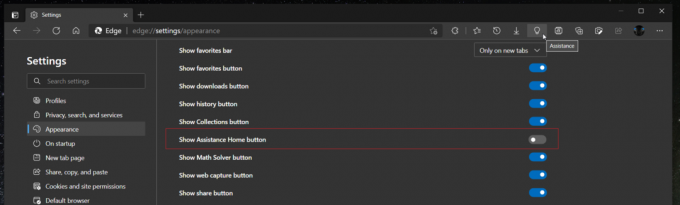
Ти си готов!
Бакшиш: Можете също да деактивирате Помощен център бутон в Microsoft Edge точно от лентата с инструменти.
Премахнете бутона Assistance Hub от лентата с инструменти
- Отворете браузъра Edge.
- Щракнете с десния бутон върху Помощен център бутон.
- Изберете Скриване от лентата с инструменти опция.
- Сега бутонът ще бъде премахнат от лентата с инструменти Edge.
И накрая, лесно е да добавите бутона обратно към лентата с инструменти. Всичко, което трябва да направите, е да активирате прегледаната опция в настройките на Edge. Ето как.
Добавете бутон за помощен център към лентата с инструменти в Microsoft Edge
- Отворете Microsoft Edge.
- Натиснете комбинацията Alt + F или щракнете върху бутона с 3 точки, за да отворите менюто.

- Изберете Настройки от менюто.
- Изберете Външен вид наляво.
- Активирайте Показване на центъра за помощ настройка под Персонализирайте раздела на лентата с инструменти.
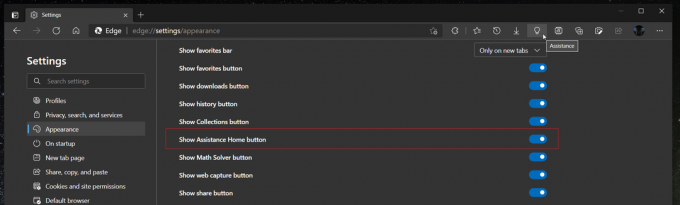
Помощният център не е единственият нов център, който идва в Microsoft Edge. Разработчиците работят и върху Math Solver, което е специално работно пространство за решаване на различни математически уравнения. За разлика от Assistance Hub, който е под контролирано внедряване, вие можете активирайте Math Solver в Microsoft Edge използвайки флаг в edge://flags.
Това е.

